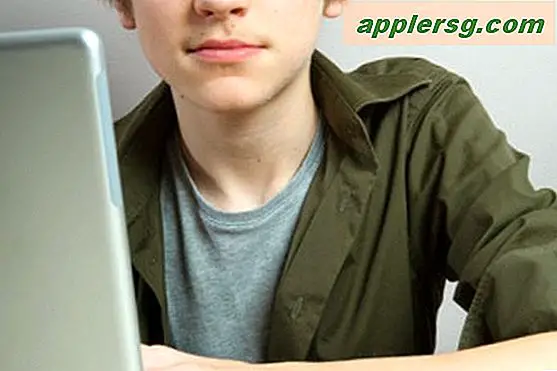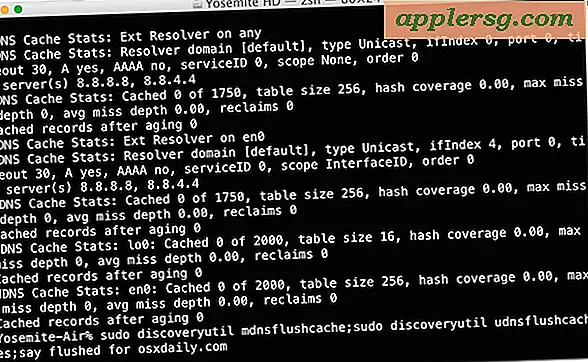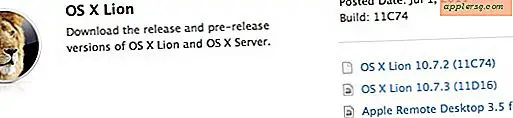So verwenden Sie die Nachtschicht unter Mac OS

MacOS enthält jetzt Night Shift, eine Funktion, mit der die Farbe des Bildschirms angepasst wird, wenn das Tageslicht in die Nacht wechselt. Wenn die Night Shift-Funktion auf einem Mac verwendet wird, wird das Display in den Abendstunden auf eine wärmere Farbe und bei Tageslicht wieder auf den normalen Farbton umgeschaltet. Dies geschieht automatisch nach einem Zeitplan.
Night Shift ist eine großartige Funktion, die allen Mac-Benutzern empfohlen wird, zu aktivieren, wenn Sie Ihren Computer nachts benutzen. Die wärmeren Farbtöne können helfen, die Belastung der Augen zu verringern und können weitere Vorteile bieten, einschließlich Verbesserungen der Schlafqualität. Wir zeigen Ihnen, wie Sie diese großartige Funktion auf Ihrem Mac einrichten und verwenden.
Bevor Sie beginnen, beachten Sie, dass Night Shift in Mac OS Mac OS Sierra 10.12.4 oder neuer erfordert. Wenn Sie jedoch eine frühere Version von Mac OS oder Mac OS X haben, können Sie Flux installieren und den gleichen allgemeinen Effekt erzielen. iOS-Nutzer finden Night Shift auch auf iPhone und iPad.
Wie benutze ich Night Shift in Mac OS?
- Gehe in das Apple-Menü und wähle "Systemeinstellungen"
- Wählen Sie "Anzeigen" und wählen Sie die Registerkarte "Nachtschicht"
- Öffne den "Zeitplan" Tab und wähle entweder "Sunset to Sunrise" oder "Custom" (ich bevorzuge Custom)
- Passen Sie als Nächstes die "Farbtemperatur" an Ihre Vorlieben an. Wenn Sie das Einstellrad verschieben, werden Sie bemerken, dass sich die Bildschirmwärme ändert, um eine Vorschau der Einstellung anzuzeigen *
- Beenden Sie die Systemeinstellungen, wenn Sie die Nachtschicht eingestellt haben

Jetzt in den Abendstunden, entweder wenn die Sonne untergeht oder zu der benutzerdefinierten Zeit, die Sie einstellen, ändert sich die Farbtemperatur des Displays, um automatisch wärmer zu werden. Das Display reduziert die Wärme auch morgens entweder bei Sonnenaufgang oder zur gewählten Zeit automatisch.
* Generell gilt, je wärmer die Anzeigetemperatur mit Night Shift eingestellt wird, desto besser sollte der Effekt sein, wenn man die Emission von blauem Licht reduziert, und ja, es gibt eine Wissenschaft dahinter. Meine persönliche Vorliebe ist, die wärmste mögliche Einstellung für maximalen theoretischen Nutzen für die Augen zu haben.
Was macht Night Shift? Wie sieht Night Shift aus, wenn aktiviert?
Es ist wichtig darauf hinzuweisen, dass die wärmeren Farben nicht auf Bilder, Bilder, Screenshots oder irgendetwas anderes, das auf dem Display erzeugt wird, übertragen werden, während die Anzeigefarben wärmer werden, wenn Night Shift eingeschaltet ist. Um den Effekt zu demonstrieren, müssen Sie entweder selbst auf Ihrem Mac-Bildschirm testen oder ein Modell erstellen, wie wir es unten getan haben. Grundsätzlich werden die Displayfarben bei Aktivierung wärmer.

Welche Macs unterstützen Night Shift?
Nicht alle Macs unterstützen Night Shift. Mac-Modelle, die Night Shift unterstützen, sind die folgenden Computer: MacBook (Anfang 2015 oder neuer), MacBook Air (Mitte 2012 oder neuer), MacBook Pro (Mitte 2012 oder neuer), Mac mini (Spät 2012 oder neuer), iMac (Spät 2012 oder neuer) und Mac Pro (Ende 2013 oder neuer)
Wenn Ihr Mac nicht unterstützt wird, können Sie mit NightPatch ältere Macs zur Unterstützung von Night Shift verwenden, ansonsten können ältere Macs Flux für einen ähnlichen Effekt verwenden.
Wie bereits erwähnt, wenn Sie aus irgendeinem Grund keine aktuelle Version von Mac OS haben, können Sie den gleichen Effekt auf Ihrem Mac oder Windows PC mit Hilfe der hier besprochenen Flux-App erreichen. iPhone- und iPad-Benutzer können die Nachtschicht auch in iOS verwenden.
Benutzt du Nachtschicht? Haben Sie einen persönlichen Nutzen oder eine Verringerung der Belastung der Augen festgestellt? Teilen Sie uns Ihre Gedanken in den Kommentaren mit!